Xbox Oneは、PS4の最大のライバルです。この2つのライバル企業は、ゲーム機に関しては世界中で最も人気のあるブランドです。現在、ほとんどのビデオゲームはこの2つのライバル会社のために作られています。Xbox Oneは、DVDディスクやBlu-rayディスクの再生にも対応しています。そのため、Xbox Oneがディスクを読み込まないという問題が発生すると、迷惑をかけてしまうことになります。普段はDVDプレーヤーやBlu-rayプレーヤーの代わりとして使うことが多いと思います。しかし、それがうまくいかないとなると、解決策を探している方が多いのではないでしょうか。
通常、このような問題には、ワンストップのソフトウェアを使用します。しかし、私たちはそうすることをお勧めしません。Xbox oneがDVDやBlu-rayディスクを読めないという問題を解決するために、まずは以下の方法を試してみてください。
目次: パート1. Xbox Oneとはパート2. Xbox Oneがディスクを読み込まない対応策パート3.「Xbox Oneがディスクを読み取れない」問題の回避策パート4:結論
パート1. Xbox Oneとは
Xbox One は約200ドル以下で購入できます。最大で1TBの記憶容量を持つハードドライブを搭載しています。このゲーム機がサポートする解像度は1080pまでです。。 4K解像度が必要な場合は、より高額なXbox One Sを選択できます。Blu-rayディスクやDVDディスクの読み込みが可能で、Cortanaも搭載されています。Kinectには対応していますが、Bluetoothコントローラーには対応していません。USB 3.0ポートを3つ備え、Kinect専用のポートもあります。
ハイダイナミックレンジ(HDR)は、Xbox Oneではサポートされていません。メモリに関しては、8GBのDDR3 RAMに加え、32MBのeSRAMを搭載しています。また、一部のゲームには後方互換性があります。また、Twitch TVによるライブストリーミングも可能です。イーサネットとWi-Fi接続に対応し、HDMI入力も備えています。また、マウスやキーボードにも対応しています。Xbox Oneゲーム機は、実はDVDやBlu-rayディスクの特定の地域に合わせて製造されています。これは国際的な基準に沿ったものです。したがって、Xbox Oneは、ゲーム機と同じ地域内で購入したDVDやBlu-rayディスクしか再生できません。また、Xbox oneにはBlu-rayドライブが搭載されており、これらのディスクフォーマットを再生することができます。ただし、Blu-rayムービーを再生するには、インターネットへの接続が必要です。Xbox Liveに接続しなくてもBlu-rayムービーを再生したい場合は、ゲーム機をオフラインモードに設定する必要があります。パート2. Xbox Oneがディスクを読み込まない対応策
Xbox Oneがディスクを読み込まないというエラーを解決するには、11つの方法があります。最初の10つの方法は、このセクションで紹介します。最後の方法は、予防策として、次のセクションで説明します。
方法01.ペアレンタルコントロールの変更
ほとんどの場合、ペアレンタルコントロールの設定が原因でこのエラーが発生します。ペアレンタルコントロールとは、Xbox内でアクセスできるコンテンツやメディアの種類をユーザーが選択できる機能です。しかし、中には誤って特定のDVDディスクの再生をブロックしてしまった方もいらっしゃるかもしれません。
この問題を解決するためには、ペアレンタルコントロールの設定を見直し、すべてが正しく設置されているのを確認する必要があります。そのためには、以下の手順に従ってください。
- 「設定」にアクセスし、「ファミリー」に進みます。
- 設定を変更したいゲーマータグを選択します。
- 「プライバシーとオンライン設定 」というセクションに移動します。「設定の変更」を選択します。
- その後、DVDまたはBlu-rayディスクを再生するために必要な変更を行ってください。
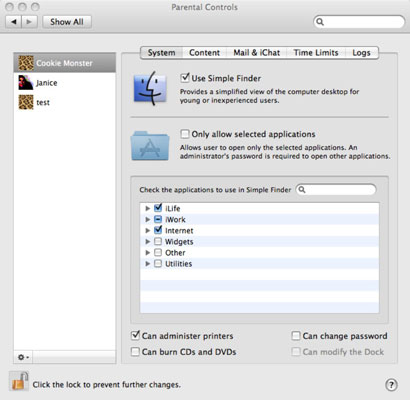
Windows PCを使ってペアレンタルコントロールを変更することができます。以下に、その方法をご紹介します。
- Webブラウザを使用して、Xboxアカウントにログインします。
- 「microsoft アカウント」のオプションをクリックします。
- 次に、「セキュリティー」を選択します。
- 「Xbox 360オンラインセーフティ」オプションをクリックします。
- 設定を変更したい特定のアカウントを選択します。
- 「保存 」を押します。
方法02. DVDの購買地域を確認する
DVDやBlu-rayディスクは、特定の地域でしか再生できません。前述したように、Xbox Oneと同じ地域で販売されているディスクを再生することができます。そのため、リージョンコードを確認する必要があります。
通常、DVDはケースの中にリージョンコードが記載されています。他の地域や国で購入したものは、Xbox Oneで再生できない場合があります。その場合、DVDやBlu-rayディスクを再生することができません。自分の住んでいる地域のものと互換性のあるものだけを再生してください。
方法03. DVDまたはBlu-Rayディスクをクリーニングする
問題がXboxではなく、ディスクにある場合は、ディスクをクリーニングしてみてください。DVDのクリーニングには、きれいなリントフリーの布を使用してください。布は少し濡れている必要があります。手がきれいであることを確認してください。
次に、布を使って、中央から外周に向かって掃除します。円を描くような動きはしないようにしてください。ディスクのクリーニングが完了したら、ディスクを乾燥させて、再びXboxで使用してみてください。
方法04.別のデバイスまたはコンソールを使用する
Xbox Oneがディスクを読み込まないという問題が発生した場合は、DVDやBlu-rayを別のデバイスやゲーム機に入れてみるとよいでしょう。そうすることで、問題がゲーム機にあるのか、ディスク自体にあるのかを判断することができます。
方法05.インストールの確認
Blu-ray PlayerアプリケーションがXbox One内にインストールされていることを確認する必要があります。まだインストールされていない場合は、ゲーム機にインストールする必要があります。
- ホーム画面で 「ストア 」を選択します。次に、検索で 「ブルーレイ 」と入力します。
- 「メニュー 」をクリックします。Blu-ray Playerアプリを選択します。
- 「無料 」を選択するか、「インストール 」のオプションを選択します。
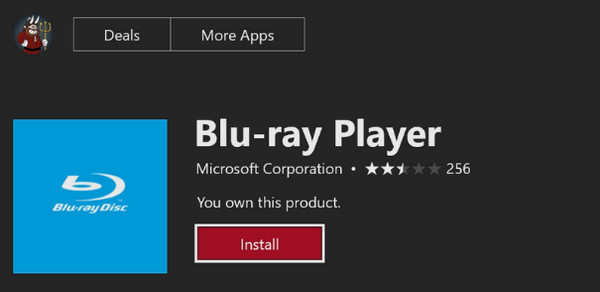
方法06.電力モードの変更
ゲーム機「Xbox One」でDVDやBlu-rayディスクを読み込まない場合は、電源モードを変更することで解決することができます。通常、"Instant-On "と呼ばれる電源モードに問題があります。そのため、以下の手順で電源モードを変更する必要があります。
- Xbox Oneのホーム画面に移動します。そして、左方向にスクロールして、ガイドを起動します。
- 「設定 」を選択します。続いて、「すべての設定 」を開きます。
- その後、「電源 」を選択し、「電源モード 」を選択します。
- 「省エネルギー」のオプションを選択します。
- この後、Xbox Oneの電源を再投入する必要があります。電源ボタンを約10秒間押し続けてください。
- Xbox Oneの電源が切れたら、普通に電源ボタンを押して再度電源を入れます。
- DVDまたはBlu-rayディスクをセットして、動作するかどうかを確認してください。
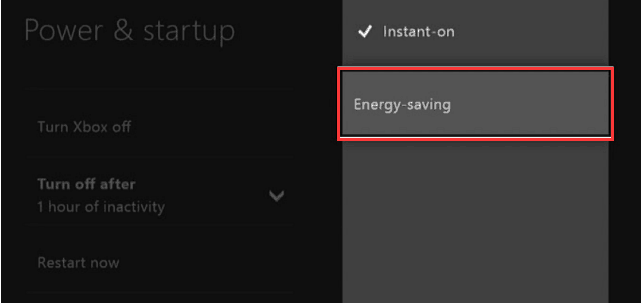
方法07. Xbox Oneを直立させます
Xbox Oneを直立させて、DVDまたはBlu-rayディスクを入れてください。 コンソールがディスクを認識するまで待ちます。 Xbox Oneを直立させた状態で落ちないようにしてください。
方法08. MACアドレスとパーシステントストレージをクリアする
通常、Xbox Oneはデフォルトで、Blu-rayディスクに関連するコンテンツを自動的にダウンロードするように設定されています。これらのコンテンツには、ボーナスクリップなどの映画の追加機能が含まれている場合があります。これらは、Xbox Oneがディスクを読み込まない問題の原因となることがあります。したがって、それを排除する必要があります。
以下にその方法をご紹介します。
- 「設定」に移動して、「ディスクとブルーレイ」をクリックします。
- 「ブルーレイ 」と書かれたセクションに行き、「パーシステント・ストレージ」というオプションを選びます。
- 「パーシスタント・ストレージをクリアする」を選択します。
- 問題を解決するためには、何度もクリアするのが良いかもしれません。
この後、MACアドレスをクリアする必要があります。 次の手順を実行して、削除プロセスを完了します。
この後、MACアドレスを消去する必要があります。
- Xbox Oneのホーム画面に移動します。そして、「スタート 」を押し出します。
- 次に、「設定 」に移動します。その後、「ネットワーク設定 」に進みます。
- 「詳細設定」に進み、「Alternative」に移動します。
- そして、「クリア」を選択してください。
- 次に、ゲーム機の電源を切り、ゲーム機に接続されているすべてのケーブルを外します。
- 約5分間待ちます。その後、再びケーブルを接続し、ゲーム機を開きます。
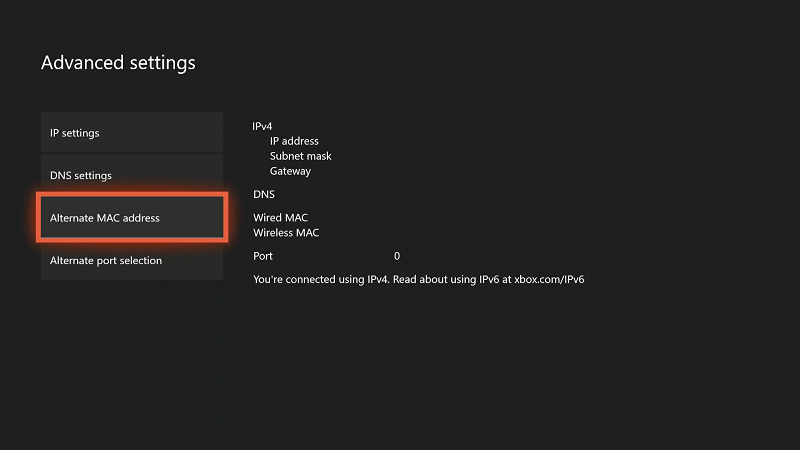
方法09.光学ドライブトレイを保持する
Xbox Oneがディスクを読み込まないという問題を解決するために、Xbox Oneのディスクトレイを数秒間(または1分間)保持することがあります。これは、ディスクを挿入しようとしているときに行います。これは手動で行う方法です。また、光学ドライブが閉じるときに問題があるかもしれませんが、これがトレイを最初に保持する理由です。
方法10. Xbox One Blu-Ray設定を変更する
一部のユーザーは、ゲーム機のBlu-ray設定を変更することで、Xbox Oneがディスクを読み込まない問題を解決することができます。
- 「設定」にアクセスして、「ディスクとブルーレイ」に移動します。
- アメリカにお住まいの方は、「120Hz」の四角にレ点を付けてください。イギリスにお住まいの方は、220Hz(または24Hz)の四角にレ点を付けてください
- 最後に、問題が解決したかどうかを確認します。
問題が解決されていない場合は、以下の第11番目の方法を行ってみてください。これは、問題の予防策です。
パート3.「Xbox Oneがディスクを読み取れない」問題の回避策
さて、この回避策の前提となるのは簡単です。 DVDやBlu-rayディスクをパソコンにコピーして、USBやXbox One本体で読めるフォーマットに変換するのです。
そのためには、DVDやBlu-rayのリッピングツール、iMyMac Video Converter、そしてUSBメモリが必要です。もちろん、Blu-rayディスクやDVDディスクも必要です。このようにして、Xbox Oneがディスクを読まないという問題を解決することができます。
以下はその手順です。
ステップ1. HandBrakeをダウンロードするか、ディスクユーティリティを使用してディスクをリッピングする
まず、 HandBrakeをダウンロードをダウンロードして、それを使ってディスクをリッピングします。または、Mac内のディスクユーティリティを使用して、DVDをコンピュータにコピーすることができます。
ステップ2.iMyMac Video Converterをダウンロードしてインストールする
公式サイトから、iMyMac Video Converterをダウンロードしてください。そして、ソフトウェアをコンピュータにインストールします。ソフトウェアを起動し、"ファイルの追加 "をクリックします。コンピュータでリッピングしたDVDまたはBlu-rayディスクのファイルを探し、iMyMacのインターフェースに追加しま
ステップ3.設定を変更して変換する
必要な設定を選択します。 ビデオファイルの出力形式としてMP4を使用することをお勧めします。 この後、宛先フォルダを選択します。 次に、「変換」または「すべて変換」をクリックします。 プロセスが完了するまで待ちます。
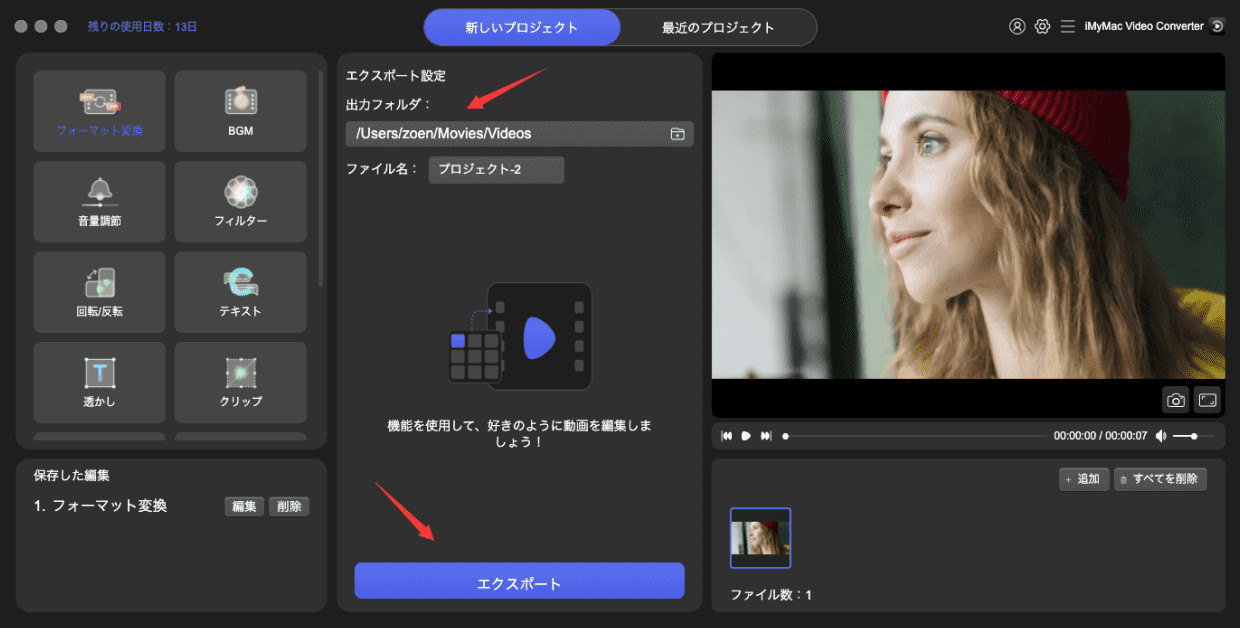
ステップ4. USBにコピーしてXbox Oneで再生する
新しく変換されたファイルをUSBスティックにコピーし、それを使用して以前のDVDまたはBlu-rayディスクにあるコンテンツを再生します。
パート4:結論
このガイドでは、Xbox Oneがディスクを読み込まない問題を解決するための11種類の方法を紹介しています。
記事の最後に、何も効果がない場合は、ディスクをMacコンピュータにコピーして、USBやXbox Oneコンソールで読めるファイルに変換することをお勧めします。そのために必要なものは iMyMac Video Converterです。
当該ソフトウェアは、ビデオファイルをあるフォーマットから別のフォーマットに変換できる素晴らしいツールです。このような方法で、Xbox OneがDVDやBlu-rayディスクを読み込まない問題を根本的に解決することができます。




